So legen Sie einen Passcode in iOS 7 auf dem iPhone 5 fest
Sie haben wahrscheinlich viele wichtige oder vertrauliche Informationen auf Ihrem Telefon, oft ohne es zu merken. Aus diesem Grund ist es wichtig, eine Art Sicherheit oder Verschlüsselung für den Fall einzuschließen, dass Ihr Telefon verloren geht oder gestohlen wird. Eine beliebte Option ist das Festlegen eines Passcodes für Ihr iPhone 5. Dies erfordert ein 4-stelliges Passwort, das eingegeben werden muss, bevor das Telefon entsperrt werden kann.
Es ist sicherlich ein wenig unangenehm, dieses Passwort jedes Mal einzugeben, wenn Sie Ihr Telefon verwenden möchten. Diese Unannehmlichkeit ist jedoch mit ein wenig Sicherheit verbunden, da Sie wissen, dass derjenige, der derzeit über Ihr Telefon verfügt, nicht in der Lage ist, auf Ihre Informationen zuzugreifen leicht.
Festlegen eines Kennworts für Ihr Telefon in iOS 7
Beachten Sie, dass es sehr wichtig ist, sich diesen Passcode zu merken, da Sie möglicherweise den Inhalt Ihres Telefons verlieren können, wenn Sie ihn vergessen und noch nie ein Backup in iTunes erstellt haben. Dieser Artikel von Apple enthält einige Ideen zu Wiederherstellungsoptionen. Beachten Sie jedoch, dass dieser Passcode dazu dient, potenzielle Datendiebe zu vereiteln. Die Schwierigkeit, die Sie beim Entfernen des Passcodes haben könnten, ist ein starkes Indiz dafür, dass Diebe möglicherweise genauso viele Probleme haben. Denken Sie also erneut an den von Ihnen ausgewählten Passcode.
Schritt 1: Berühren Sie das Symbol Einstellungen .

Schritt 2: Berühren Sie die Schaltfläche Allgemein . ** Im März 2014 gab es ein iOS-Update, bei dem im Menü "Einstellungen" eine Passcode-Option erstellt wurde. Wenn Sie dieses Update installiert haben, öffnen Sie dieses Menü anstelle des allgemeinen Menüs. **
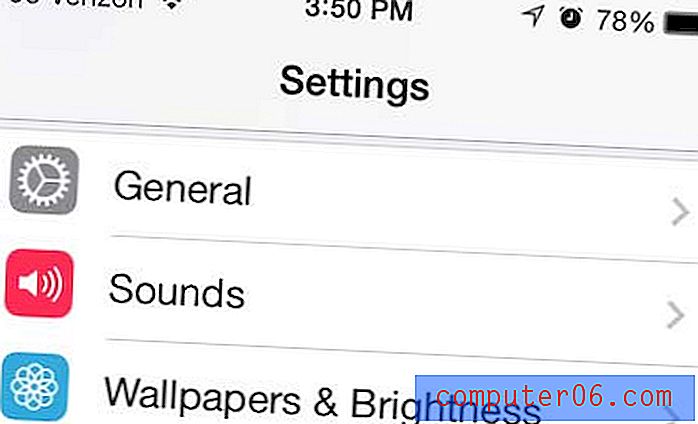
Schritt 3: Scrollen Sie nach unten und wählen Sie die Option Passcode Lock .
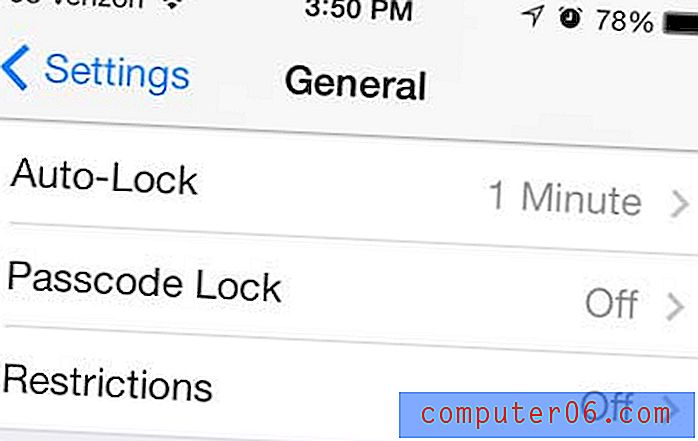
Schritt 4: Berühren Sie die blaue Schaltfläche Passcode einschalten oben auf dem Bildschirm.
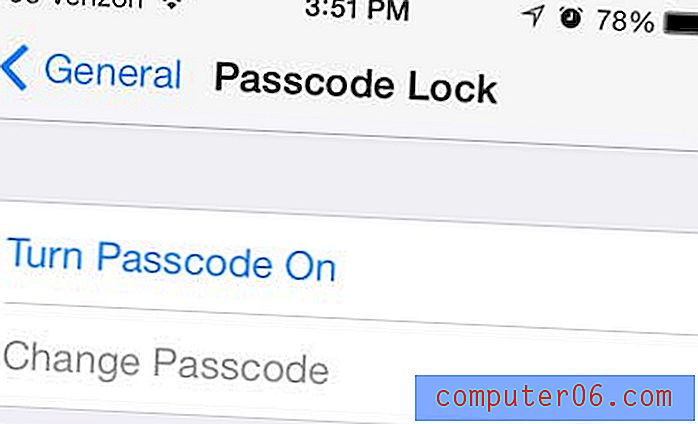
Schritt 5: Geben Sie den Passcode ein, mit dem Sie Ihr Gerät entsperren möchten.
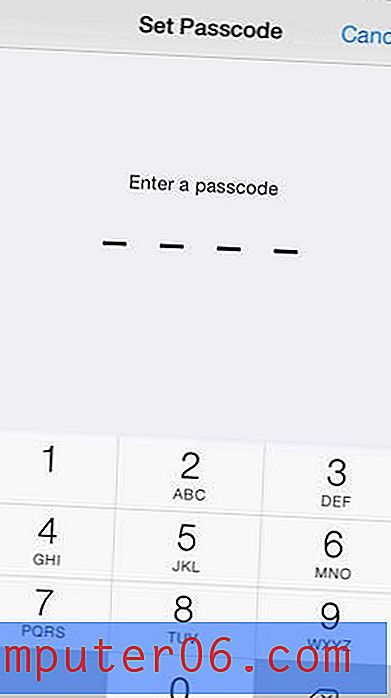
Schritt 6: Geben Sie dasselbe Passwort erneut ein, um es zu bestätigen.
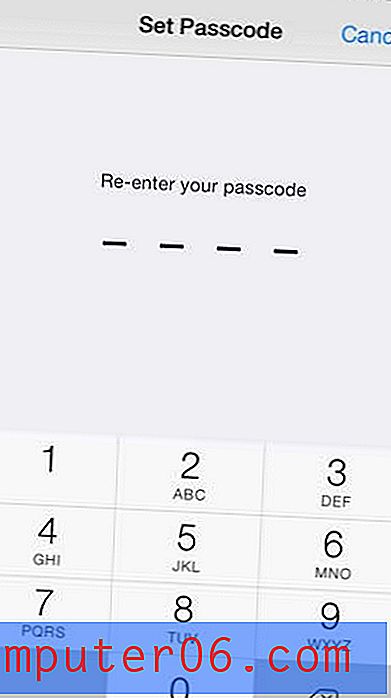
Ihr Passwort ist jetzt aktiv und Sie werden beim nächsten Versuch, Ihr Gerät zu entsperren, dazu aufgefordert.
Wir haben auch darüber geschrieben, wie der Passcode ebenfalls entfernt werden kann. Da das iOS 7-Update eine Option zum Festlegen eines Passcodes als Teil seiner Einführung enthält, haben viele Leute einen festgelegt und festgestellt, dass dies zu unpraktisch ist. Es ist jedoch einfach, den Passcode zu entfernen, indem Sie den oben genannten Artikel lesen.



